Na platformie Linux dostępnych jest wiele znakomitych aplikacji do obrazowania USB, co jest doskonałą wiadomością, ponieważ wybór narzędzi to jedna z fundamentalnych cech Linuksa. Niemniej jednak, dla początkujących użytkowników, bogactwo opcji może być przytłaczające, co utrudnia podjęcie decyzji, która aplikacja będzie najbardziej odpowiednia. W tym artykule przedstawimy kilka z najlepszych programów do obrazowania USB przeznaczonych dla systemu Linux.
1. Etcher

Etcher to narzędzie do obrazowania USB oraz kart SD, które działa na systemach Mac, Windows i Linux. Jest to aplikacja typu open source, która charakteryzuje się przejrzystym interfejsem użytkownika, co umożliwia nawet mniej doświadczonym użytkownikom efektywne flashowanie obrazów systemu operacyjnego na różnych urządzeniach.
Chociaż Etcher jest stosunkowo nowym narzędziem, szybko zyskał popularność wśród społeczności Linuksa. Jego użyteczność oraz intuicyjność sprawiają, że proces obrazowania dysków flash USB staje się niezwykle prosty.
Godne uwagi funkcje:
Funkcja „Validated Burning” automatycznie sprawdza, czy podczas flashowania nie wystąpiły żadne problemy.
Interfejs użytkownika Etcher jest niezwykle prosty, co ułatwia flashowanie obrazów systemów operacyjnych.
Program działa na różnych platformach, co zapewnia spójne doświadczenia na Linuxie, Macu i Windowsie.
Etcher automatycznie omija dyski twarde i inne urządzenia, co chroni przed przypadkowym flashowaniem niewłaściwych nośników.
Pobierz – Etcher
Aby pobrać Etcher, należy odwiedzić oficjalną stronę internetową, ponieważ aplikacja nie jest dostępna w standardowych repozytoriach systemów Linux. Użytkownicy mogą ściągnąć samodzielny plik AppImage.
2. Unetbootin
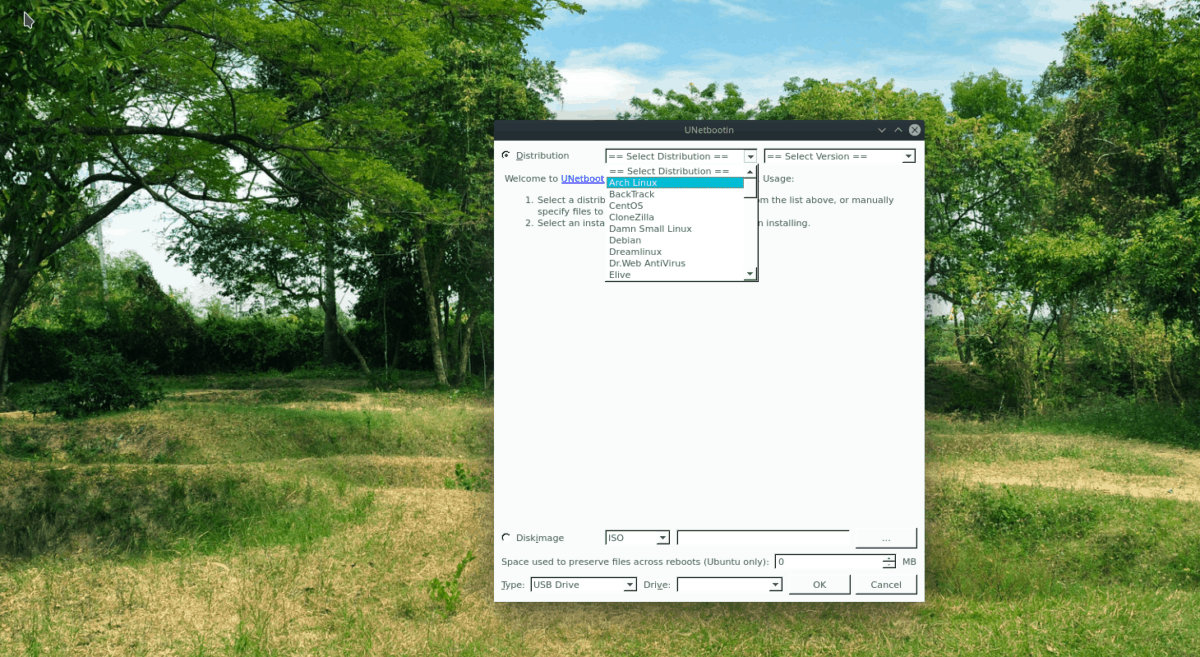
Unetbootin to wieloplatformowa aplikacja do obrazowania USB, która umożliwia pobieranie różnych dystrybucji Linuksa bezpośrednio z Internetu na wybrane urządzenie USB lub kartę SD. Obsługuje również obrazy dysków ISO, podobnie jak inne narzędzia do obrazowania.
Ta aplikacja jest dostępna od dłuższego czasu, chociaż obecnie jest mniej popularna niż Etcher. Niemniej jednak, Unetbootin zasługuje na uwagę, zwłaszcza jeśli nie chcesz samodzielnie pobierać obrazów ISO i preferujesz, aby aplikacja zrobiła to za Ciebie.
Godne uwagi funkcje:
Unetbootin oferuje szeroki wybór systemów operacyjnych, co pozwala użytkownikom oszczędzać czas na pobieraniu.
Aplikacja nie ogranicza się tylko do Linuksa, działa również na MacOS i Windows.
Umożliwia pobieranie narzędzi ratunkowych, takich jak Super Grub Disk czy Clonezilla.
Ignoruje niewymienne nośniki (karty USB/SD), co zapobiega przypadkowemu usunięciu danych.
Pobierz – Unetbootin
Unetbootin można łatwo zainstalować na większości dystrybucji Linuksa jako aplikację typu open source. Aby to zrobić, wystarczy otworzyć terminal i wpisać „unetbootin” w menedżerze pakietów. Alternatywnie można odwiedzić Pkgs.org, aby uzyskać więcej informacji na temat instalacji Unetbootin.
3. DD
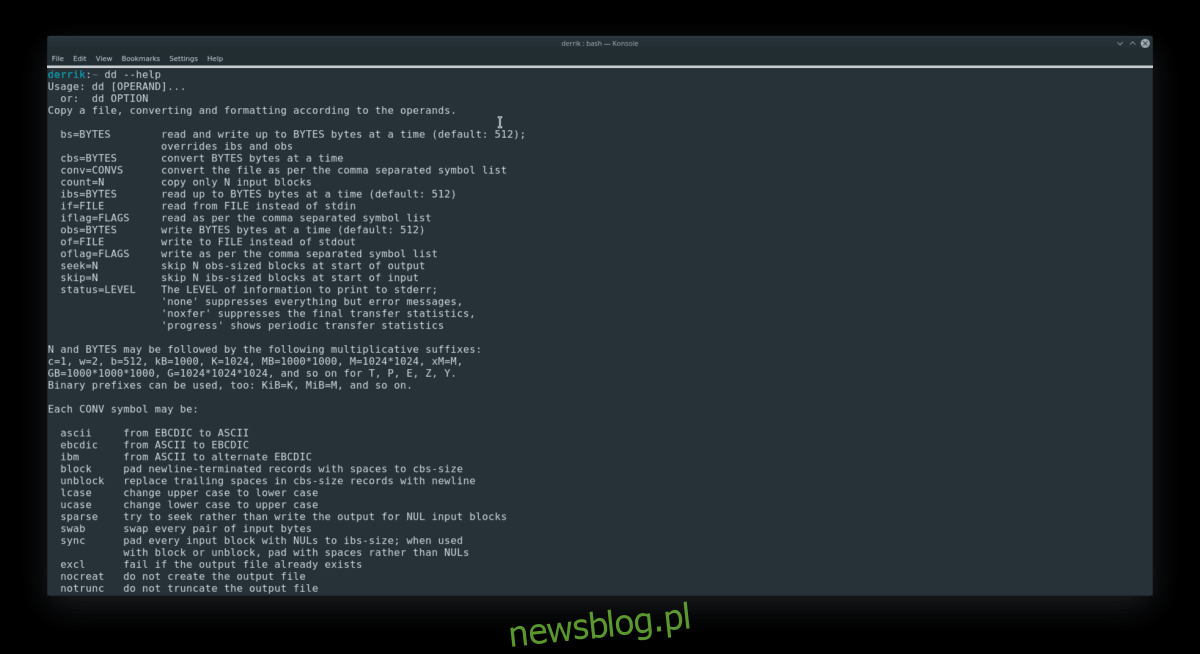
DD to narzędzie wiersza poleceń, które służy do kopiowania danych z jednego miejsca do innego. Jest domyślnie zainstalowane w systemach Linux i jest standardowym narzędziem dla administratorów systemów, ponieważ ma wiele zastosowań, takich jak tworzenie kopii zapasowych dysków twardych czy kopiowanie danych z bootloadera. Wiele osób wykorzystuje DD do obrazowania dysków flash USB.
Praca z DD jest bardziej złożona w porównaniu do aplikacji z graficznym interfejsem użytkownika, jednak dla tych, którzy czują się komfortowo w terminalu, DD jest niezwykle potężnym narzędziem.
Godne uwagi funkcje:
Jest to aplikacja działająca wyłącznie w wierszu poleceń, co pozwala na jej użycie nawet na komputerach z niską ilością pamięci RAM.
Oprócz obrazowania systemów operacyjnych na USB, DD może być używane do tworzenia kopii zapasowych danych z urządzeń USB.
DD ma wiele zastosowań, takich jak klonowanie dysków, tworzenie plików swap oraz wiele innych.
Pobierz – DD
DD jest wstępnie zainstalowane w nowoczesnych systemach operacyjnych opartych na Linuksie. Aby użyć DD do stworzenia obrazu na dysku flash USB, znajdź etykietę dysku USB, a następnie użyj poniższego polecenia:
sudo dd if=/path/to/iso/file.iso of=/dev/sdX
Aby dowiedzieć się więcej na temat DD, otwórz terminal i wprowadź polecenie:
man dd
4. GNOME MultiWriter
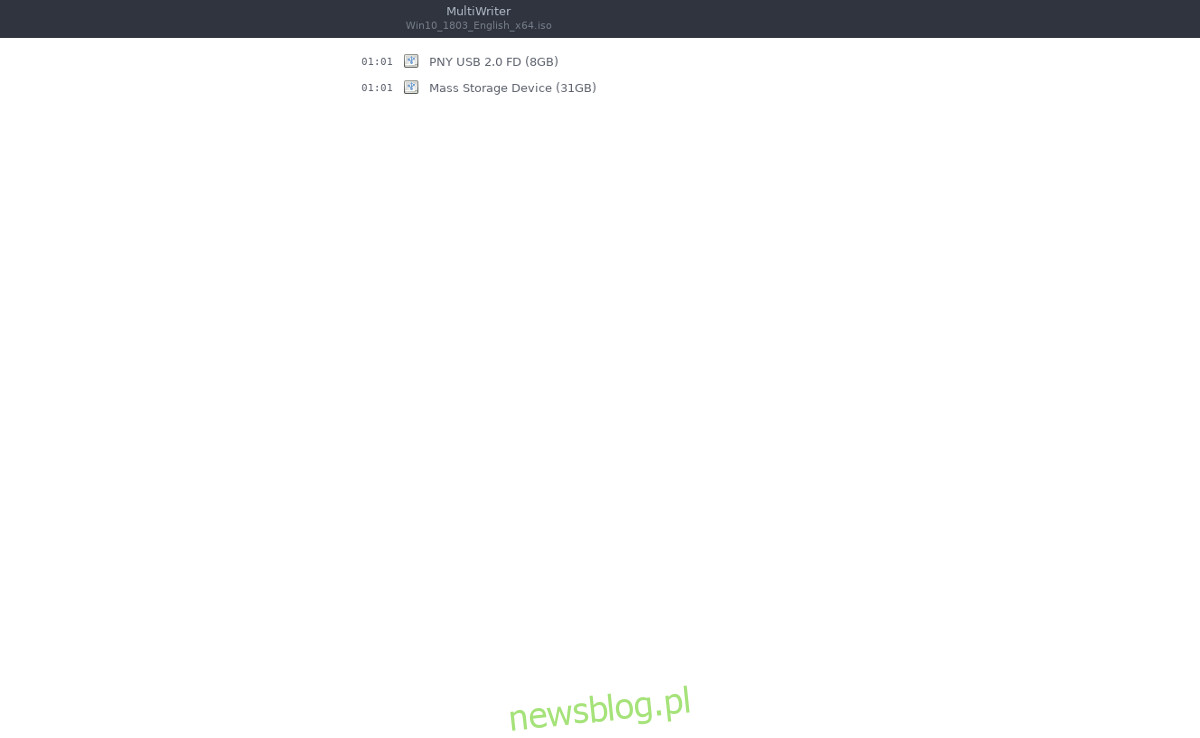
GNOME MultiWriter to aplikacja, która rozwiązuje problem wielu użytkowników Linuksa związany z tworzeniem obrazów USB. Umożliwia ona równoczesne tworzenie wielu bootowalnych USB, co jest dużą zaletą w porównaniu do innych narzędzi, które obsługują tylko jeden nośnik na raz.
GNOME MultiWriter to nie tylko narzędzie do obsługi wielu pamięci USB, ale także aplikacja z przemyślanym interfejsem, która oferuje standardowe funkcje, które wielu użytkowników doceni. Jeśli potrzebujesz solidnego narzędzia do obrazowania USB na Linuksie, GNOME MultiWriter może być idealnym wyborem.
Godne uwagi funkcje:
GNOME MultiWriter umożliwia konwersję płyt CD/DVD na USB oraz kopiowanie obrazów ISO na USB.
Aplikacja weryfikuje każde urządzenie USB, aby zapobiec błędom podczas kopiowania obrazów systemów operacyjnych.
Nie ma ograniczeń co do liczby obrazów USB, z którymi może pracować GNOME MultiWriter, ograniczeniem są jedynie porty USB w komputerze.
Oprócz obsługi urządzeń USB, GNOME MultiWriter pozwala na jednoczesne wyświetlanie obrazów z wielu kart SD.
Pobierz – GNOME MultiWriter
GNOME MultiWriter jest popularną aplikacją, która często jest dołączana do nowoczesnych dystrybucji Linuksa. Aby zainstalować tę aplikację, wystarczy otworzyć terminal, wyszukać „gnome-multi-writer” i zainstalować ją w standardowy sposób.
Jeśli potrzebujesz pomocy w uruchomieniu MultiWriter na swoim komputerze z systemem Linux, kliknij tutaj, aby zapoznać się z naszym przewodnikiem!
Podsumowanie
W tym artykule przedstawiliśmy jedne z najlepszych aplikacji do obrazowania USB, które mogą być wykorzystywane w systemie Linux. Jakie są Twoje ulubione narzędzia do obrazowania USB? Zachęcamy do dzielenia się swoimi opiniami w sekcji komentarzy poniżej!
newsblog.pl
Maciej – redaktor, pasjonat technologii i samozwańczy pogromca błędów w systemie Windows. Zna Linuxa lepiej niż własną lodówkę, a kawa to jego główne źródło zasilania. Pisze, testuje, naprawia – i czasem nawet wyłącza i włącza ponownie. W wolnych chwilach udaje, że odpoczywa, ale i tak kończy z laptopem na kolanach.